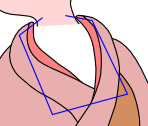|
サイズ: 4519
コメント:
|
← 2012-11-18 02:03:48時点のリビジョン21 ⇥
サイズ: 3054
コメント:
|
| 削除された箇所はこのように表示されます。 | 追加された箇所はこのように表示されます。 |
| 行 1: | 行 1: |
| #acl All: == レイヤーを使った作業 == |
## page was renamed from うまく塗れるように修正する == 着色とトレースの確認 == 前回の続きです。 |
| 行 4: | 行 5: |
| 前回の続きです。 目、口、手、服のしわなどを描き女性の部分を完成させる作業です。 レイヤーをうまく使いましょう。 |
=== 着色 === トレースの作業では、 着物の色などは適当につけてましたが、 ここで好みの色に着色しなおしましょう。 作業のために半透明にしたものがあれば、 不透明になおしておきます。 |
| 行 9: | 行 15: |
| 行 11: | 行 18: |
| 前回作成したファイルを開き、隙間が無いように塗れたか確認しましょう。 下絵レイヤーの表示をOFFにすると、描いたものだけが表示されます。 |
隙間が無いように塗れているか確認しましょう。 |
| 行 14: | 行 20: |
| . {{attachment:trace61.png}} | * 顔と着物のレイヤーの表示のみON(下絵レイヤーの表示をOFF)にするとよくわかります。 . {{attachment:layer71.png}} |
| 行 16: | 行 23: |
| およそ下図のようになっているでしょうか? | およそこのようになっているでしょうか? |
| 行 18: | 行 25: |
| . {{attachment:trace1.png}} | . {{attachment:layer72.png}} ---- === 胸元を描く === 胸元を描き忘れているかもしれません。 説明していませんでした。 . {{attachment:layer73.png}} 青の線で示したように囲んで着色し、着物より背面に置けばよい。 この部品はどのレイヤーに描いたらよいでしょうか? . {{attachment:layer74.png}} 顔レイヤーに描く方法と、着物レイヤーに描く方法があります。 どちらでもかまいません。 自分の分かり易い方で行ってください。 部品を他のレイヤーに移したり、 レイヤーの重なり順を変えたり する方法は[[レイヤーと部品の重なり]]のページで解説しています。 . {{attachment:layer75.png}} |
| 行 26: | 行 55: |
| .1 囲まれていないために塗れない .1 2つの部品の間に隙間ができる .1 重なりの関係がうまくできない ---- |
1. 囲まれていないために塗れない 1. 2つの部品の間に隙間ができる 1. 重なりの関係がうまくできない |
| 行 32: | 行 61: |
| 線は描けているのに塗れないのは、塗りたい部分が1本のパスで囲まれていないからです。どのように囲めばよいか考えて修正しましょう。 | 塗りたい部分が1本のパスで囲まれていないと着色できません。 . 1本の線で囲むようにトレースします。 . 途中までの線に続けて描くには、線を選択してから、端の◇から描き始めます。 |
| 行 34: | 行 65: |
| 多くの場合は必要な範囲のみトレースをやり直す作業になります。 線がうまく描けていてつなぐだけで良いなら、複合パスの説明にしたがって、つなぎたいパスを複合パスに変えてから、ノードの接続を行ってつなぐこともできます。 . {{attachment:trace62.png}} ---- |
|
| 行 43: | 行 67: |
| 2つの部品をその形のとおりにトレースしようとしたために、隙間ができることがあります。同じ線を2度、まったく同じ形にトレースするのは困難です。 2つの部品が隣り合っているのではなく、重なっていると考えて描けばよいのです。 |
両側の部品とも、その形のとおりにトレースしようとすると隙間ができます。 同じ線を2度、まったく同じ形にトレースするのは困難です。 2つの部品が隣り合っているのではなく、重なっていると考えて描きます。 |
| 行 48: | 行 72: |
| 後ろ側の部品のパスを修正して、前側の部品に少し重なるようにします。 | . 後ろ側の部品のパスを修正して、前側の部品に'''少し重なるように'''修正すればよい。 |
| 行 50: | 行 74: |
| . {{attachment:trace63.png}} ---- |
|
| 行 56: | 行 77: |
| 3すくみになっているような場合です。 部品のどれかを2つに分けて描けば解決できます。 |
|
| 行 59: | 行 78: |
| 重なりがうまくできていない部分のうちで、分けやすい部品を1つ選びます。 この部品が手前になっている部分だけを残して、パスを削除してしまいます。 残りの半分とつながる箇所が開口部となるようなオープンパスにします。 これで重なりを調整すると、先に削除した部分を描いて一番後ろに配置すればできるのが分ります。 . {{attachment:trace64.png}} ---- しわ等の細かな部分を描く 目、鼻、口や服のしわ、手など前回描かなかった部分を描く作業です。 レイヤーをもう1つ追加して、新しいレイヤーに描きます。 1)レイヤーの準備 新しいレイヤーを追加します。レイヤー名は好みで分りやすく付けましょう。例では「目鼻」にしています。 作成したレイヤーを一番前面(上)にします。 各レイヤーの設定は 「目鼻」 表示 編集可 「女性」 非表示 編集不可 「下絵」 表示 編集不可 にし、「目鼻」レイヤーを選択した状態で描く作業を行います。 2)描く 目、鼻、口やしわなど、女性の部分で前回描かなかったところを描きます。 背景や団扇は描かなくてよい。 描きおわったら着色します。 塗りに着色する部品と、線だけに着色する部品の区別に注意してください。 線の色や線の太さも調整します。 目鼻などは線の端や角の形を丸型にするとよい。 3)確認 「目鼻」レイヤーと「女性」レイヤーを表示、「下絵」レイヤーを非表示に変えて確認しましょう。 下図のようになります。 かんざし、くし、足、げたは描いても描かなくてもよい。 . {{attachment:trace65.png}} . {{attachment:trace66.png}} . {{attachment:trace67.png}} |
. 部品のどれかを分けて描けば解決できます。 |
着色とトレースの確認
前回の続きです。
着色
トレースの作業では、 着物の色などは適当につけてましたが、 ここで好みの色に着色しなおしましょう。
作業のために半透明にしたものがあれば、 不透明になおしておきます。
確認
隙間が無いように塗れているか確認しましょう。
- 顔と着物のレイヤーの表示のみON(下絵レイヤーの表示をOFF)にするとよくわかります。
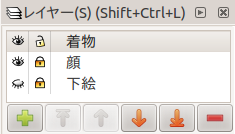
およそこのようになっているでしょうか?
胸元を描く
胸元を描き忘れているかもしれません。 説明していませんでした。
青の線で示したように囲んで着色し、着物より背面に置けばよい。
この部品はどのレイヤーに描いたらよいでしょうか?
顔レイヤーに描く方法と、着物レイヤーに描く方法があります。 どちらでもかまいません。 自分の分かり易い方で行ってください。
部品を他のレイヤーに移したり、 レイヤーの重なり順を変えたり する方法はレイヤーと部品の重なりのページで解説しています。
トレースの修正
うまく塗れなかった部分がある人は修正しましょう。 症状としては次の3つが考えられます。
- 囲まれていないために塗れない
- 2つの部品の間に隙間ができる
- 重なりの関係がうまくできない
囲まれていないために塗れない場合
塗りたい部分が1本のパスで囲まれていないと着色できません。
- 1本の線で囲むようにトレースします。
- 途中までの線に続けて描くには、線を選択してから、端の◇から描き始めます。
2つの部品の間に隙間ができる場合
両側の部品とも、その形のとおりにトレースしようとすると隙間ができます。 同じ線を2度、まったく同じ形にトレースするのは困難です。 2つの部品が隣り合っているのではなく、重なっていると考えて描きます。 前面(手前)にある部品は見えている形に描かなければなりませんが、後ろ側の部品は少し重なるように適当な形で描けばよい。
後ろ側の部品のパスを修正して、前側の部品に少し重なるように修正すればよい。
重なりの関係がうまくできない場合
部品の重なりを調整しても、どうしても重なりがうまくいかないときがあります。
- 部品のどれかを分けて描けば解決できます。